Hvordan koble iPhone fra iCloud på en enkel måte?
De teknologikyndige menneskene synes iCloud er veldig interessant, da de kan bruke funksjonene til iCloud på smarte måter. På den andre siden har iPhone-brukerne som ikke har mye kunnskap om iCloud det vanskelig mens de bruker iCloud-funksjonen. Slike mennesker vil at iPhone-ene deres skal bli koblet fra iCloud. Hvis du også har problemer mens du kobler fra iPhone fra iCloud, er du på rett sted. Denne artikkelen vil forklare hvordan du kobler en iPad fra iCloud veldig raskt.

Del 1. Hvordan slå av iCloud på iPhone?
Å slå av iCloud på iPhone er slett ikke en vanskelig oppgave. Du trenger bare å være kjent med appene på telefonen din og telefoninnstillingene. I de følgende trinnene forklarer vi hvordan du enkelt kan slå av iCloud på iPhone.
Trinn 1 Gå til ‘Innstillinger’ på telefonen. Når du går til innstillingene, vil du se flere alternativer på skjermen. Ikke berør noe annet eller ikke endre noen innstillinger. Se i stedet øverst på skjermen hvor du vil kunne finne navnet ditt. Du må trykke på navnet ditt og du får en ny skjerm. Når du er på den nye skjermen, bla ned og gå til bunnen av skjermen. Der finner du et alternativ som heter ‘Logg av’. Du må trykke på det alternativet.
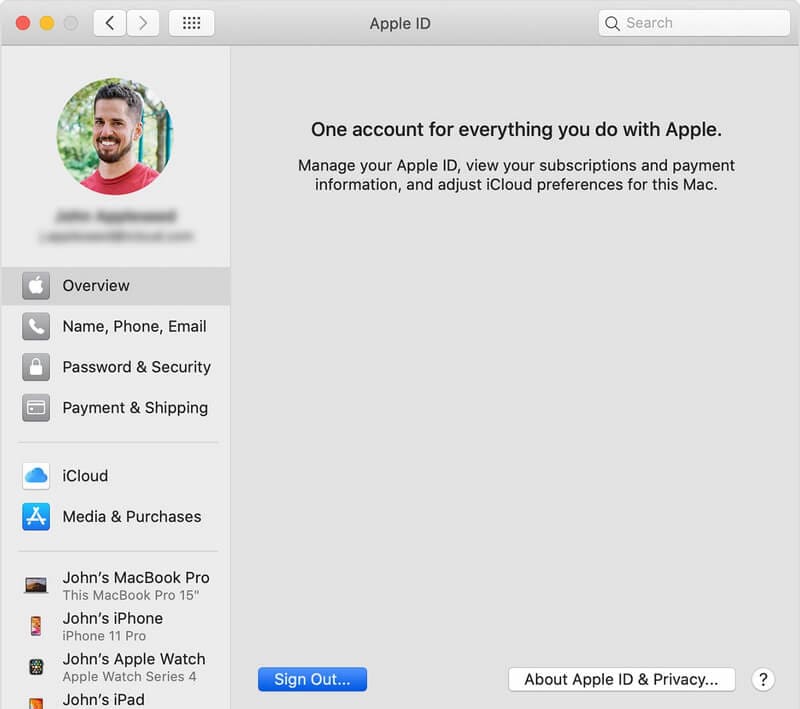
Trinn 2 Når du trykker på ‘Logg ut’, vil du bli bedt om å oppgi din Apple-ID. Du bør skrive inn Apple-ID-en din i instruert område, og du vil se et alternativ som heter ‘Slå av’. På denne måten slår du av ‘Finn min iPhone’-funksjonen som er nødvendig før du slår av iCloud.
Trinn 3 Etter at du har fullført disse trinnene, trykker du på ‘Logg av’-alternativet som er øverst til høyre på skjermen. Du må gjenta handlingen en gang til slik at enheten din blir fullstendig logget ut av iCloud. Når du har logget av iCloud permanent, deaktiveres funksjonene til iCloud automatisk på telefonen.
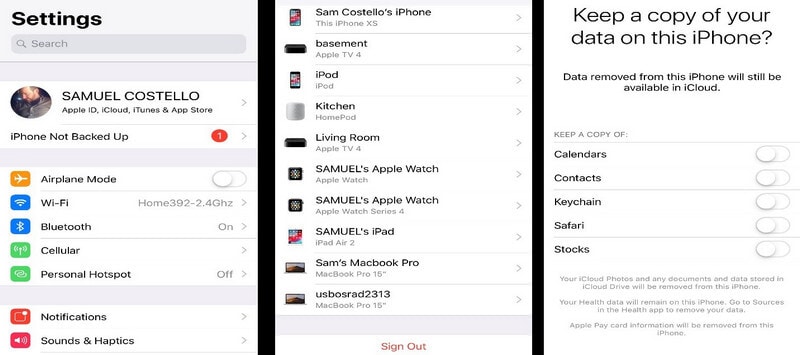
Del 2. Hvordan koble iPhone/iPad fra iCloud ved å fjerne kontoen?
Dr. Fone og dens innovative skjermopplåsingsfunksjon for iOS lar deg enkelt låse opp iPhone-låseskjermen i tilfelle du glemmer passordet på iPhone eller iPad. I tillegg til låseskjermen er programvaren også i stand til å fjerne iCloud- eller Apple-passordet på de respektive iOS-enhetene.
Dr. Fone av Wondershare er i stand til å fjerne iPhone-låseskjermen i løpet av få minutter samtidig som du kan få full-end tilgang til de respektive iOS-enhetene. Det er viktig å merke seg at det vil slette alle dataene på iPad eller iPhone.
Noen av de essensielle trinnene å følge er:
Trinn 1 Start Dr. Fone-programvaren og koble til iPhone eller iPad.
Trinn 2 Velg og last ned fastvaren for iPhone.
Trinn 3 Klikk på opplåsingsikonet og enheten din blir låst opp.
Noen av de grundige trinnene som må følges er:
- ● Koble iPhone eller iPad til datamaskinen ved hjelp av USB.
- ● Last ned og installer DrFoneTool på systemet mens du velger alternativet ‘Skjermlås’ på startskjermen.
- ● Fra det nye grensesnittet kan du velge alternativet Lås opp Apple ID for å frigjøre den låste IDen.

- ● Skriv inn passordet for enheten.

- ● Tilbakestill iPhone- eller iPad-innstillingene og fortsett med å starte telefonen på nytt.
Du kan nå begynne å låse opp Apple-ID-en din i løpet av sekunder. Sjekk Apple ID. Når du har fullført prosessen med å låse opp Apple ID, vil et nytt vindu dukke opp som indikerer at prosessen med å låse opp er fullført.

Del 3. Hvordan koble iPhone fra iCloud ved å fjerne enheten?
Trinn 1 Mange iPhone-brukere foretrekker å koble iPhone-ene sine fra iCloud ved å bruke denne metoden. Å fjerne enheten fra iCloud er et enkelt alternativ for å koble iPhone fra iCloud. I denne metoden må du gå til icloud.com, og du må også logge på iCloud-kontoen din ved å bruke Apple ID og passord.
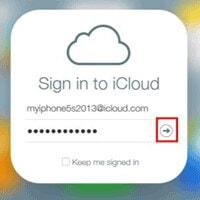
Trinn 2 Når du har logget på iCloud-kontoen din, velger du ‘Finn telefonen min’-ikonet. Etter å ha klikket på det alternativet, vil du få en liste over enheter der borte. Velg iPhone du vil koble fra iCloud. Når du velger en modell fra rullegardinlisten, får du tre alternativer – Spill av lyd, Tapt modus, Slett iPhone. Du må klikke på alternativet ‘Slett iPhone’ for å koble iPhone fra iCloud. Klikk på det alternativet igjen, og siden vil be deg om å gi deg Apple-ID og passord for å slette enheten permanent.
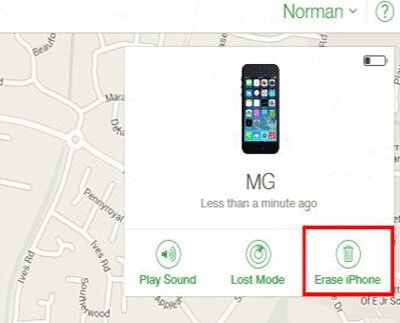 |
 |
Trinn 3 Etter at du har fullført hele prosessen, vil du ha et popup-vindu som inneholder et alternativ kalt ‘Fjern fra konto’. Når du trykker på det alternativet, vil fjerningen av kontoen din fullføres.
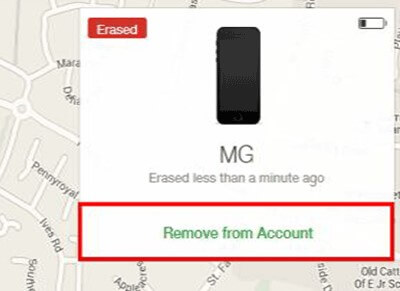
Hvis du er fast bestemt på å fjerne iCloud-kontoen din fra enheten, vil denne artikkelen definitivt være nyttig for deg. Hvis du ikke har noen anelse om å håndtere funksjonen til iCloud, eller hvis du ikke vil være koblet til iCloud lenger, slett kontoen ved å bruke disse metodene. Uansett, aldri glem å sikkerhetskopiere dataene dine før du sletter iCloud-kontoen din fra enheten. Å bruke Dr. Fone- Screen Unlock vil være et nyttig alternativ for deg når det gjelder sikkerhetskopiering av iCloud-dataene dine.
Siste artikler